Cara Membuat Mail Merge di Microsoft Word untuk Bikin Surat

- Mail Merge merupakan fitur yang membantu pengguna untuk membuat surat, undangan, format amplop, sertifikat, dokumen, dan lainnya lebih ringkas.
Melalui fitur Mail Merge, pengguna bisa lebih cepat dalam mengerjakan dokumen berisi format yang sama, dalam jumlah banyak, dan memiliki identitas yang berbeda.
Sehingga, pengguna tidak perlu mengedit dokumen dengan format yang sama satu per satu.
Untuk membuat Mail Merge, pengguna harus memiliki dua file. File pertama adalah database di Microsoft Excel dan file kedua adalah format template utamanya di Microsoft Word.
Baca juga: Cara Membuat Daftar Isi Secara Otomatis di Microsoft Word
Lantas bagaimana cara membuat Mail Merge untuk membuat pekerjaan lebih efisien? Berikut ini KompasTekno merangkum langkah-langkahnya dengan mudah.
Cara Membuat Mail Merge di Microsoft Word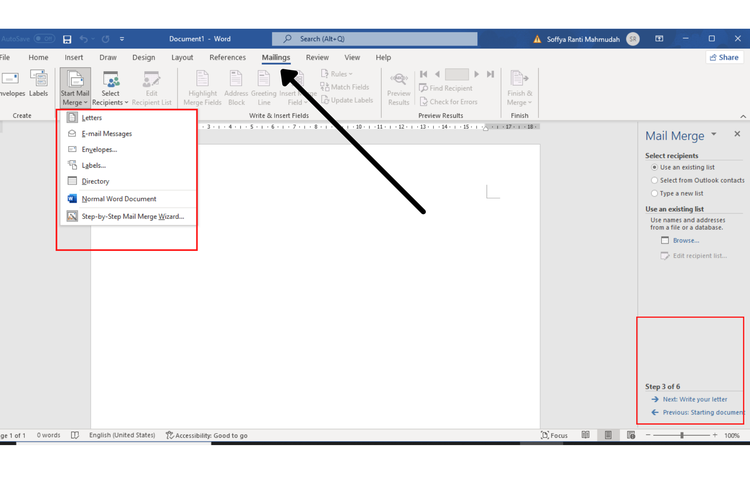 /SoffyaRanti cara membuat mail merge
/SoffyaRanti cara membuat mail merge
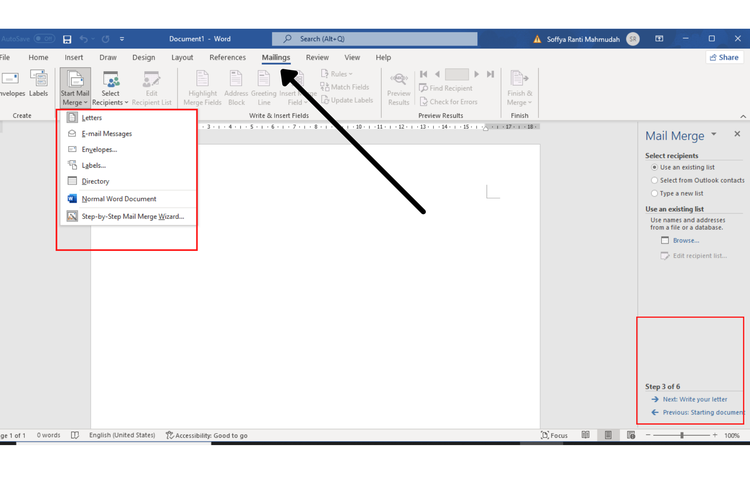 /SoffyaRanti cara membuat mail merge
/SoffyaRanti cara membuat mail mergeSebelumnya, pilih tipe dokumen yang Anda buat. Berikut ini caranya:
- Klik menu “Mailings” di deretan menu paling atas
- Klik “Start Mail Merge”
- Pilih “Step by Step Mail Merge Wizard”
- Pilih jenis dokumen yang Anda buat, apakah surat, amplop, atau label
- Setelah memilih dokumen yang dibutuhkan, Klik “Next: Starting Document”
- Anda dapat memilih dokumen saat ini atau memilih template yang sudah ada
- Klik “Next: “Select Recipients”
- Setelah itu, buka dokumen file nama penerima yang ada di Microsoft Excel
- Pastikan file yang dipilih sudah benar
- lalu pilih “Next: Write Your Letter”
- Kemudian pilih “Adress Block/Greeting Line/Electronic Postage”
- Kemudian klik “OK”
- Setelah itu klik “Next: Preview Your Letters”
- Untuk mengedit data Mail Merge, Anda cukup masuk ke menu “Edit Recipient List”
Baca juga: Cara Membuat Angka Romawi pada Halaman Microsoft Word
Itulah cara membuat Mail Merge untuk membuat surat, amplop, dan sertifikat lebih efisien. Semoga membantu.
Terkini Lainnya
- Meta Sebar Akun Khusus Remaja ke Facebook dan Messenger
- Cara Mention Grok di X buat Tanya Berbagai Hal, Mudah
- Daftar Chatbot AI yang Kumpulkan Data Pribadi Paling Banyak
- Microsoft Setop Dukungan Windows 10 pada 14 Oktober 2025
- Perang Tarif dengan China, Trump "Pede" AS Bisa Produksi iPhone di Dalam Negeri
- Instagram Siapkan Fitur Konten Rahasia, Bisa Dibuka Hanya Pakai Kode
- Berkaca dari Tragedi BMW "Terbang" di Gresik, Ini Tips Berkendara Aman Saat Pakai Google Maps
- Moto G Stylus 2025 Resmi, Ponsel Android Menengah Berstandar Militer
- 5 Tragedi Kecelakaan di Indonesia Setelah Mengikuti Google Maps
- Saham Apple Makin Rontok Dihajar Tarif Impor Trump pada China
- Google Gaji Pegawai untuk "Nganggur" Selama Setahun
- Cara Download WhatsApp di PC serta Tutorial Loginnya
- 10 Cara Mengatasi WhatsApp Web Tidak Bisa Dibuka dengan Mudah, Jangan Panik
- Presiden Prabowo Minta Aturan TKDN Diubah dan Lebih Fleksibel
- Cara Membuat Action Figure Diri Sendiri di ChatGPT
- 5 Cara Memperbaiki Keyboard Error di Laptop Windows
- Cara Pinjam Pulsa Darurat Telkomsel, Indosat, dan XL dengan Kode Dial
- Paket Halo Unlimited Telkomsel, Harga Mulai Rp 80.000 dan Kuota hingga 150 GB
- Video: Menjajal Ponsel Lipat Oppo Find N di Jakarta
- Layar iPhone 13 Tiba-tiba Berubah Pink